irfanview是一款简单的图片查看器,该软件可以对我们的图片进行一些相关的设置操作,比如将图片的尺寸修改成自己喜欢的一个尺寸大小,只需要在图像大小的窗口中进行设置即可,有的时候尽管我们电脑中保存了很多的图片,但是有些时候需要使用图片时,发现图片的尺寸不符合自己需要的图片尺寸大小,因此就需要将其进行修改一下,如果你电脑中没有其他的图片查找器,那么你可以通过安装一个irfanview图片查看编辑软件来设置即可,非常的方便,下方是关于如何使用irfanview修改图片尺寸大小的具体操作方法,如果你需要的情况下可以看看方法教程,希望对大家有所帮助。
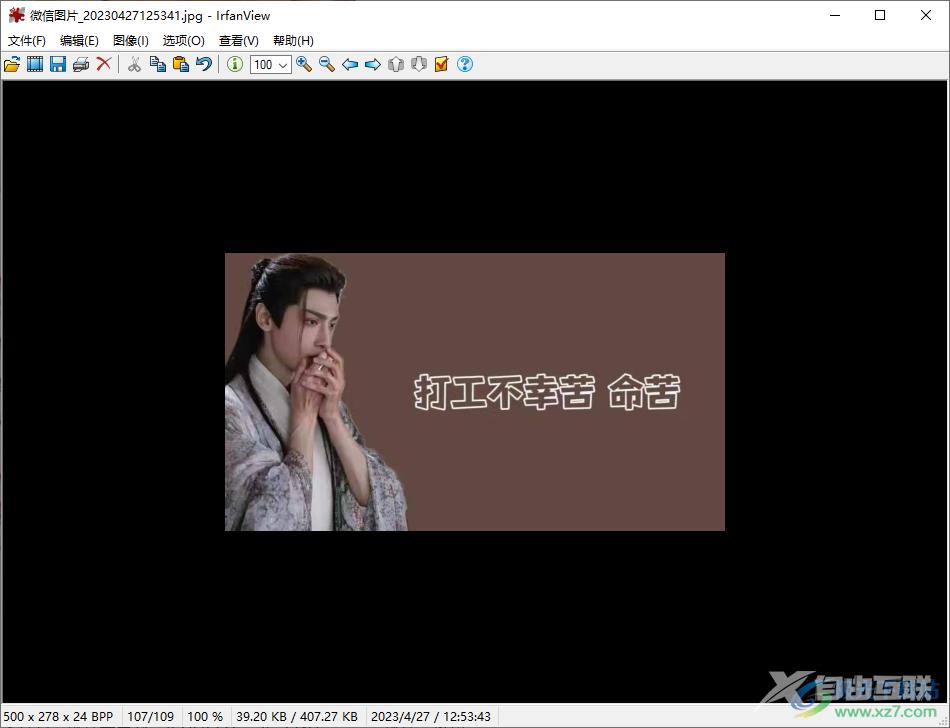
方法步骤
1.将irfanview安装之后打开,将该软件的左上角的【文件】这个选项进行点击一下,在打开的下拉选项中选择【打开】这个选项。
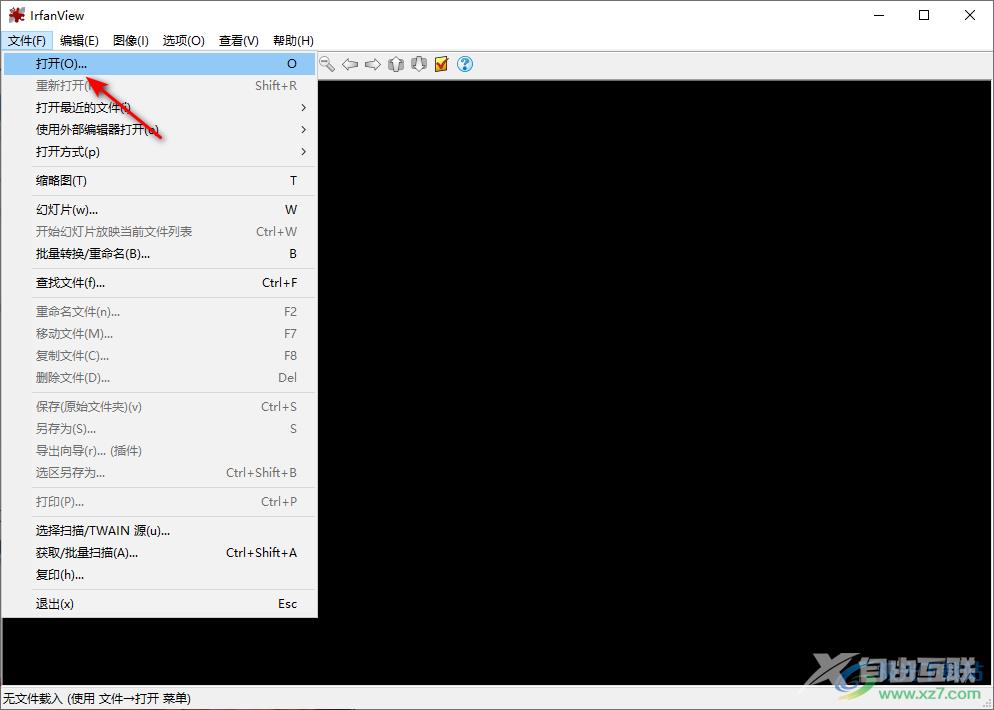
2.在打开的页面中将自己需要的存放图片的文件夹打开,将想要设置的图片选中,点击右下角的打开按钮进行添加。
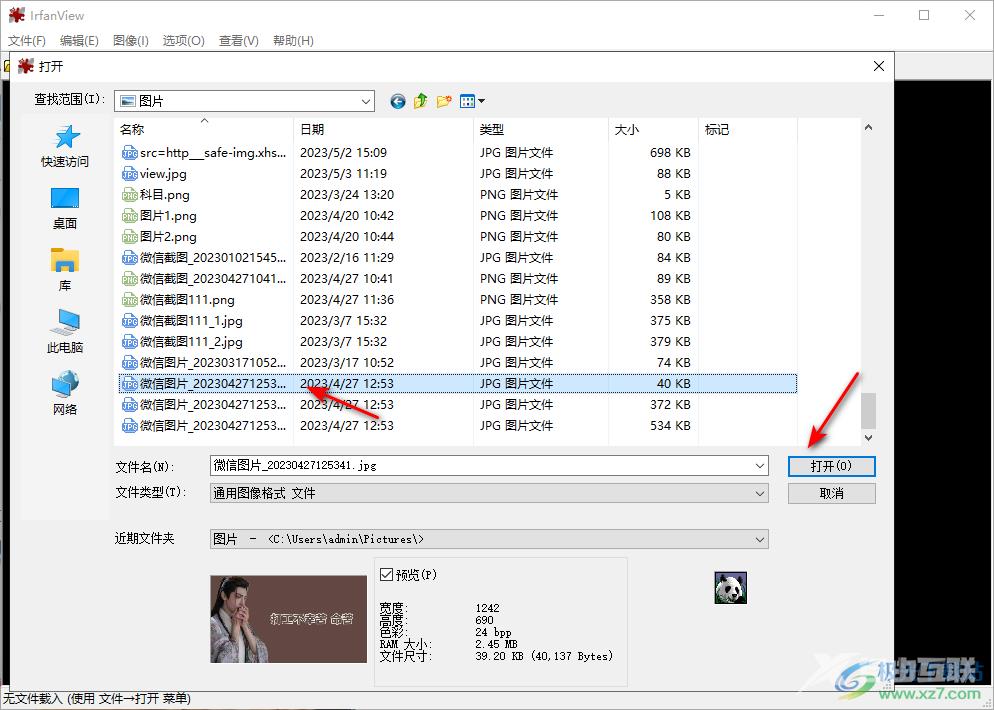
3.将图片添加进来之后,还需要用鼠标点击【图像】选项卡,这时会在该选项卡的下方弹出一个下拉列表,在该列表中将【图像尺寸】这个选项进行点击进入。
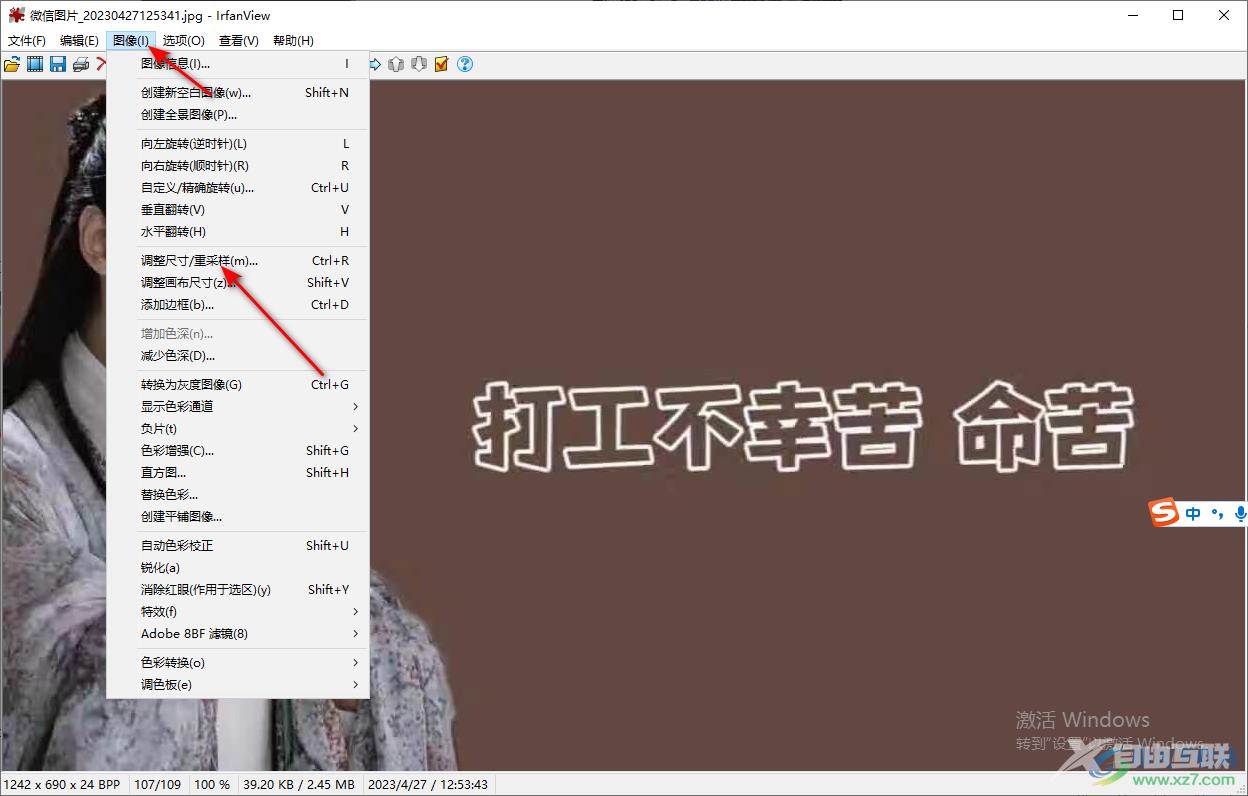
4.进入之后,将【设置新尺寸】勾选上,在【宽度】和【高度】的框中输入自己需要的一个参数数值,在设置的时候,需要点【保持纵横比】选项,这样设置下来的图片才不会变形,之后点击确定按钮保存设置。
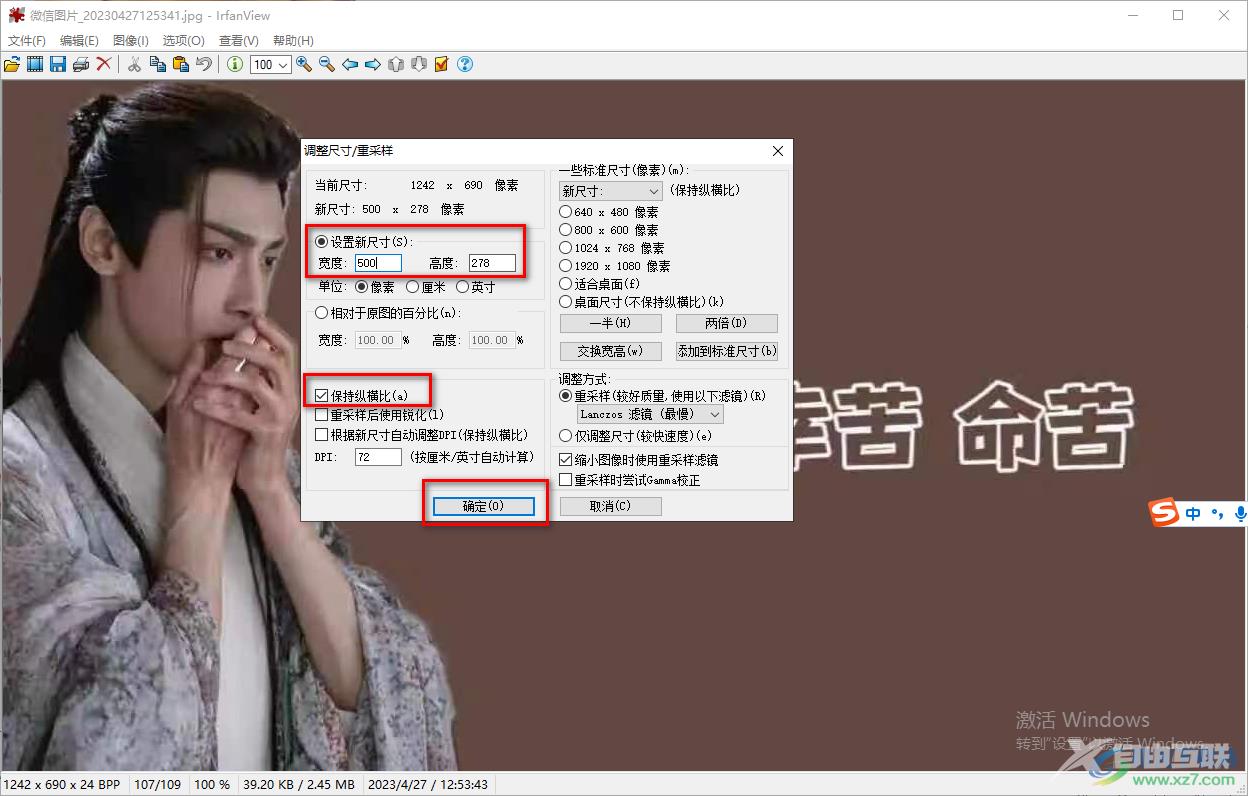
5.返回到irfanview中之后,你可以看到自己编辑的图片的大小已经更改成自己设置的图片尺寸大小了,最后你可以将更改好的图片进行另存为到电脑中,如图所示。
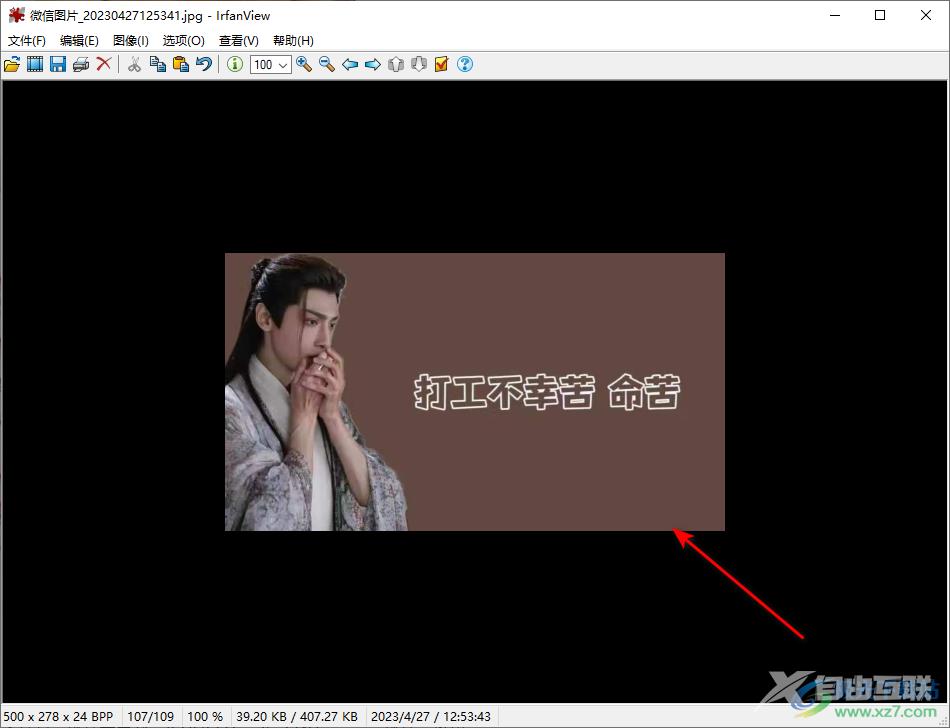
以上就是关于如何使用irfanview修改图片尺寸大小的具体操作方法,如果你收藏的图片的尺寸大小不是自己需要的,那么将图片导入到irfanview中重新更改一下图片的尺寸就好了,可以自定义更改图片尺寸大小,感兴趣的话可以操作试试。
